WooCommerce Wiederkehrende Zahlungen | Überprüfung der SUMO-Abonnements
Veröffentlicht: 2018-01-31Mit den wiederkehrenden Zahlungen von WooCommerce können Sie Ihre physischen und virtuellen Produkte um Abonnements erweitern. Sie können Produkte mit wiederkehrenden Zahlungen für wöchentliche, monatliche oder jährliche Abonnements erstellen und verwalten, kostenlose Testversionen anbieten oder sogar Anmeldegebühren hinzufügen.
Der wiederkehrende Umsatz bietet Unternehmen mehr Stabilität aufgrund der Vorhersehbarkeit zukünftiger Einnahmen und des Lifetime Value Ihrer Kunden. Automatisierte Abrechnung und Zahlung mit Wiederholungskäufen bieten im Vergleich zu Einmalkäufen eine höhere Effizienz und Loyalität.
Um wiederkehrende Einnahmen zu berechnen, müssen Sie einen kostenpflichtigen Abonnementdienst auf Ihrer Website implementieren. Der beste Weg, ein automatisiertes Abrechnungssystem auf einer WordPress-Site zu implementieren, ist die Verwendung eines der verfügbaren WooCommerce-Abonnement-Plugins .
Dieser Blogbeitrag konzentriert sich auf das Plugin des SUMO-Abonnements für das WooCommerce-Abonnementsystem. Dieses großartige WooCommerce-Add-on wurde entwickelt, um es Ihnen leicht zu machen, Ihrer E-Commerce-Site einen kostenpflichtigen Abonnementdienst hinzuzufügen .
Wenn Sie dieses Plugin nutzen, haben Sie alles, was Sie brauchen, um verschiedene Arten von digitalen und physischen Produkten zu verkaufen und wiederkehrende Zahlungen auf Ihrer Website zu erhalten.
Wiederkehrende WooCommerce-Zahlungen – SUMO-Abonnement-Überprüfung
SUMO Subscriptions ist ein WordPress-Abonnement-Plugin, das mit allen von WooCommerce unterstützten Themen funktioniert. Es handelt sich um eine hochgradig anpassbare, funktionsreiche WooCommerce-Erweiterung, mit der Sie digitale, physische und virtuelle Produkte und Dienstleistungen als wiederkehrende Abonnements erstellen und verkaufen können.
Benutzer können Abonnements für einfache, variable und gruppierte WooCommerce- Produkte erstellen . Das Plugin enthält integrierte Zahlungsgateways für PayPal und Stripe für automatische Abonnementverlängerungen. Bei manuellen Abonnementverlängerungen funktioniert es mit allen von WooCommerce unterstützten Zahlungsgateways.
FUNKTIONEN DES SUMO-ABONNEMENTS-PLUGINS:
- Ermöglicht einfache, variable und gruppierte Produktabonnements
- Benutzer können die Abonnementdauer und die Anzahl der Verlängerungen auswählen
- Synchronisieren Sie Abonnementzahlungserneuerungen unter Ihren Abonnenten
- Sie können Ihre Kunden Abonnement- und Nicht-Abonnement-Produkte zusammen in einem einzigen Checkout kaufen lassen
- Benutzer können auch mehrere Mengen von Abonnementprodukten in einem einzigen Checkout kaufen (unabhängig davon, ob es sich um dieselben oder unterschiedliche Abonnementprodukte handelt).
- Eingebautes PayPal- und Stripe-Zahlungsgateway
- Automatische Abonnementverlängerung mit dem SUMO Reward Points Payment Gateway (erfordert das SUMO Reward Points Plugin)
- Abonnenten können die Zahlungen für die Abonnementverlängerung vorab genehmigen
- Abonnenten können gezwungen werden, die Zahlungen für die Abonnementverlängerung vorab zu genehmigen
- Manuelle Abonnementverlängerung mit einem von WooCommerce unterstützten Zahlungsgateway
- Kostenlose Testversion und kostenpflichtige Testversion unterstützt (Sie können auch kostenlose oder kostenpflichtige Abonnement-Testversionen anbieten, einschließlich der Option, Test- und Anmeldegebühren zu erheben)
- Abonnenten können zwischen automatischer Abonnementverlängerung oder manueller Abonnementverlängerung wechseln
- Abonnementpreis und Abonnementzeitraum können eingestellt werden
- Abonnenten können ihre eigenen Abonnements kündigen oder pausieren, während Administratoren alle Abonnements kündigen oder pausieren können
- Abonnenten können abgelaufene oder gekündigte Abonnements erneut abonnieren
- Der Site-Administrator kann manuell eine Bestellung mit Abonnement erstellen und jedem Benutzer zuweisen
- Das Verlängerungsdatum für jedes Abonnement kann vom Site-Administrator geändert werden
- Der Protokollverlauf für jedes Abonnement wird erfasst und auf jeder Abonnementseite aufgeführt
- Senden Sie Ihren Abonnenten eine oder mehrere Zahlungserinnerungs-E-Mails
- Sie können auswählen, wann Zahlungserinnerungs-E-Mails gesendet werden sollen und wann das Fälligkeitsdatum für die Erstellung von Verlängerungsaufträgen liegt
- Wählen Sie aus, ob Sie Versand- und Steuerkosten für Ihre Abonnementverlängerungen einschließen oder ausschließen möchten
- Einschließen oder Ausschließen von Gutscheincode-Rabatten für Abonnementverlängerungen
- Unterstützt die Zahlungsüberfälligkeitsfunktion
- Unterstützt das Dripping von Inhalten für herunterladbare Abonnementprodukte
- Sie können die Massenaktualisierung verwenden, um die Einstellungen für Ihre Abonnements auf der gesamten Website schnell zu ändern
- Master Log zum Aufzeichnen aller Transaktionen auf der gesamten Site
- Verwenden Sie wiederkehrende Spenden (erfordert das SUMO Donations Plugin)
- Integrieren von Mitgliedschaftsabonnements (erfordert SUMO Memberships Plugin)
- Kompatibel mit SUMO Reward Points (erfordert das SUMO Reward Points Plugin)
- Hochgradig anpassbar
- Funktionen können nach Bedarf aktiviert/deaktiviert werden
- WPML-kompatibel
- Übersetzung bereit
Dies sind nur einige der Funktionen des SUMO-Abonnement-Plugins.
Wie funktioniert das SUMO-Abonnement-Plug-in?
Das Plugin unterstützt alle gängigen Zahlungsgateways und kommt mit bereits integriertem PayPal und Stripe. Wenn Sie entweder PayPal- oder Stripe-Zahlungsgateways verwenden, können Sie die automatische Verlängerung für ein Abonnement festlegen.
Das bedeutet, dass Sie Abonnementverlängerungen und Zahlungen automatisch auf Ihrer Website vornehmen können . Sie können SUMO-Abonnements auch in jedes der von WooCommerce unterstützten Zahlungsgateways integrieren. In diesem Fall können Sie die manuelle Verlängerung für ein Abonnement auswählen.
SUMO-Abonnements macht es Ihnen leicht, Preis, Dauer und die Anzahl der Verlängerungen für jedes Abonnement festzulegen. Das Plugin bietet Kunden die Möglichkeit, sowohl Abonnement- als auch Nicht-Abonnementprodukte zusammen in einem einzigen Checkout zu kaufen.
Ein weiterer wesentlicher Vorteil von SUMO-Abonnements besteht darin, dass dieses WordPress-Abonnement-Plugin den Käufern viel Flexibilität bietet. Käufer können zwischen der automatischen Abonnementverlängerung oder der manuellen Abonnementverlängerung wählen .
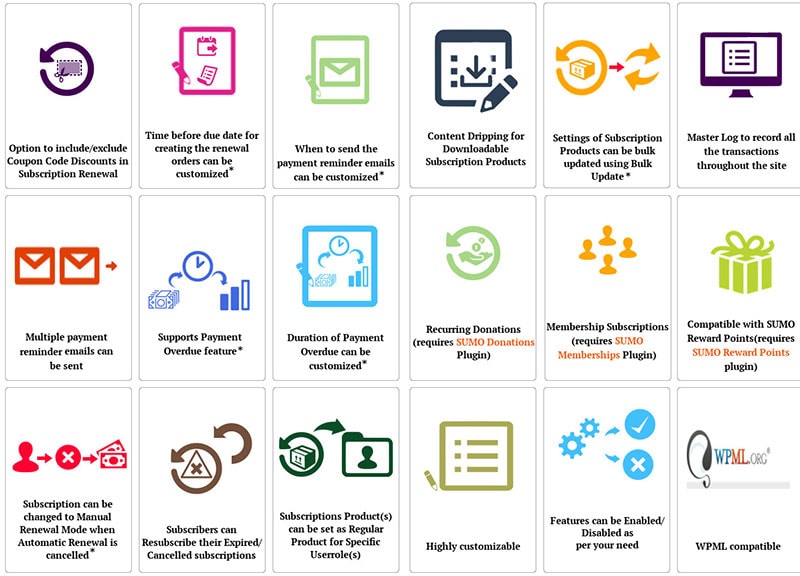
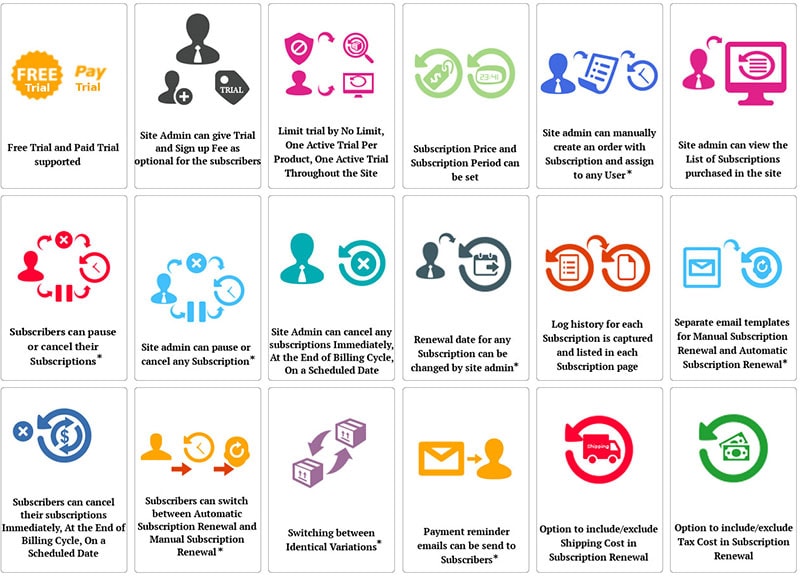
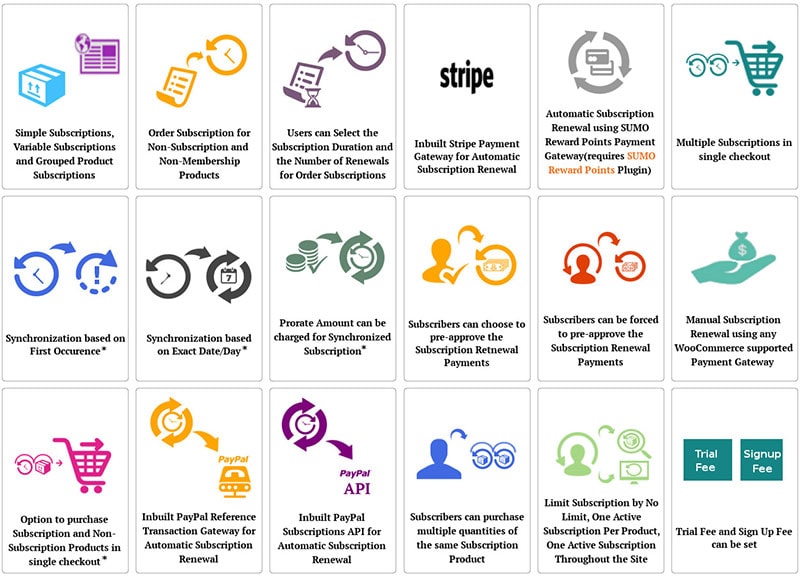
Wenn Sie sich für die Verwendung von SUMO-Abonnements auf Ihrer Website entscheiden, können Sie dem Verlängerungspreis Ihres Abonnements auch Versand- und Steuerkosten hinzufügen . Sie können auch Rabattcodes auf Ihre Abonnementverlängerungen anwenden .
Ihr Admin-Panel verfügt über eine Option, mit der Sie für jeden Benutzer manuell ein Abonnement erstellen können. Sie können Ihren Abonnenten auch Erinnerungs-E-Mails senden , die Ihre Kunden über die Notwendigkeit einer Abonnementverlängerung informieren.
Nachdem Sie SUMO-Abonnements zu Ihrer WordPress-Site hinzugefügt haben, sehen Sie es in Ihrer WordPress-Admin-Seitenleiste zusammen mit Untermenüs für die Liste der Abonnements, Einstellungen und das Hauptprotokoll.
Das Menü Einstellungen ist in verschiedene Registerkarten unterteilt: Allgemein, Bestellabonnement, Synchronisierung, Mein Konto, Erweitert, Massenaktion, Nachrichten und Hilfe.
SUMO-Abonnementeinstellungen
Auf der Registerkarte Allgemeine Einstellungen finden Sie Optionen für Schaltflächeneinstellungen, Einstellungen für Verlängerungsaufträge, E-Mail-Benachrichtigungseinstellungen für Verlängerungsaufträge, Einstellungen für überfällige und ausgesetzte Einstellungen, Begrenzungs-/Einschränkungseinstellungen und Zahlungs-Gateway-Einstellungen.
#1. Registerkarte Allgemein
Schaltflächentext zum Warenkorb hinzufügen – Ermöglicht Ihnen, den Schaltflächentext für Abonnementprodukte zu ändern, die mit SUMO-Abonnements erstellt wurden.
Einstellungen für Verlängerungsaufträge – Anzahl der Tage, bevor eine Abonnementverlängerung verlängert werden muss. Steuert auch, ob Versand-, Steuer- und Gutscheincoderabatte aus der ursprünglichen Abonnementbestellung in Verlängerungsaufträgen enthalten sind.
E-Mail-Benachrichtigungseinstellungen für Verlängerungsaufträge – Legen Sie die Anzahl der Tage vor dem Datum der Abonnementverlängerung fest, für die eine Zahlungserinnerungs-E-Mail gesendet wird.
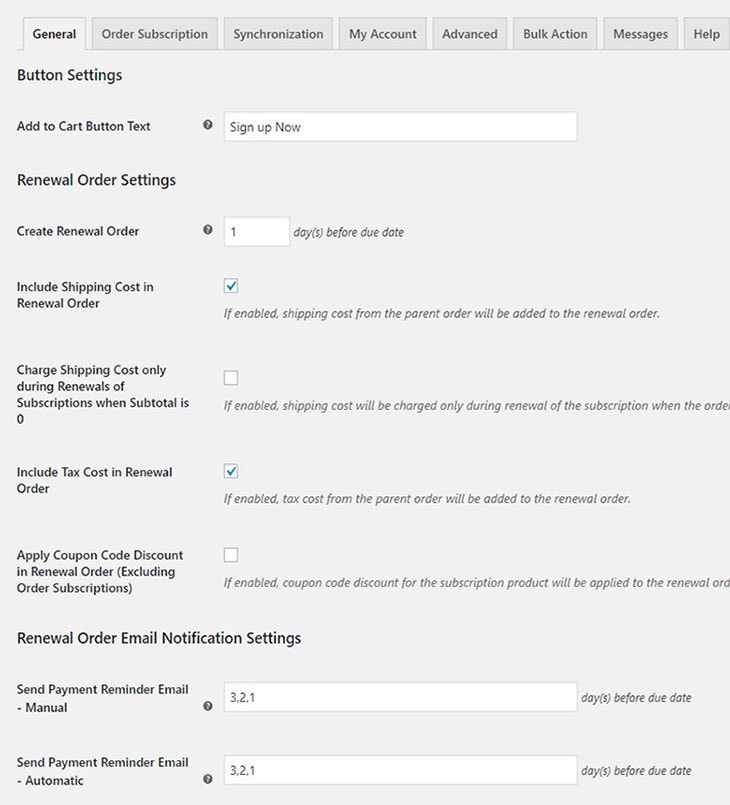
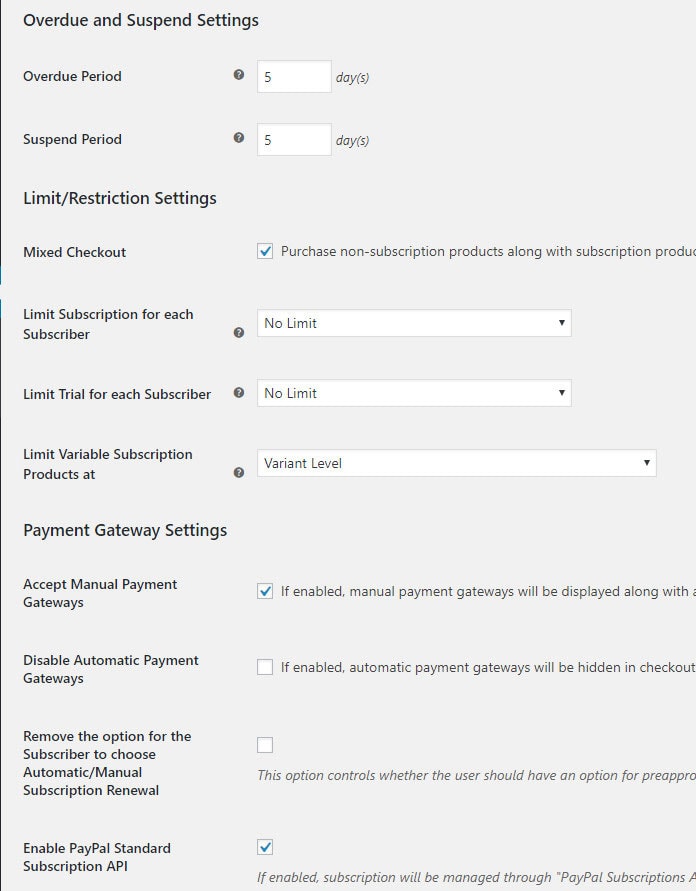
Einstellungen für Überfällig und Aussetzen – Legt die Anzahl der Tage nach dem Fälligkeitsdatum des Abonnements fest, für die ein Abonnement als verspätet oder ausgesetzt gilt. Das Konto bleibt im überfälligen oder gesperrten Status, bis der Benutzer die erforderliche Zahlung leistet.
Begrenzungs-/Einschränkungseinstellungen – Diese Optionen steuern die Anzahl der Abonnements und Abonnement-Testversionen, die ein Benutzer kaufen/auf die ein Benutzer zugreifen kann. Zur Auswahl stehen No Limit, ein aktives Abonnement pro Produkt und ein aktives Abonnement für die gesamte Site.
Zahlungs-Gateway-Einstellungen – Hier können Sie manuelle Zahlungs-Gateways aktivieren, die zusammen mit automatischen Zahlungs-Gateways auf der Checkout-Seite angezeigt werden, wenn ein Abonnementprodukt in den Warenkorb gelegt wird.
Sie können automatische Zahlungsgateways deaktivieren, die dann auf der Checkout-Seite ausgeblendet werden. Sie können steuern, ob der Benutzer eine Option zur Vorabgenehmigung des zukünftigen Abonnements haben soll und die Verlängerung der PayPal-Standard-Abonnement-API aktivieren.
#2. Registerkarte Abonnement bestellen
Mit dieser Einstellung können Benutzer die Bestellung für mehrere Produkte als einzelnes Abonnement an der Kasse festlegen. Sie können dies zur Standardoption machen und auch die Beschriftung der Kontrollkästchen für diese Option ändern.
#3. Registerkarte Synchronisierung
Wenn aktiviert, wird die Synchronisierungsoption auf der Produktbearbeitungsseite angezeigt, wenn SUMO-Abonnements für das Produkt aktiviert sind.
#4. Registerkarte "Mein Konto"
Dies sind Kontooptionen, die Abonnenten steuern können. Sie können beispielsweise ihre Abonnements pausieren oder kündigen, ein abgelaufenes oder storniertes Abonnement erneut abonnieren, zwischen ähnlichen Varianten eines Abonnementprodukts wechseln, automatische Zahlungen deaktivieren und ihre Lieferadresse ändern.
Hier können Sie auch das Drippen von Inhalten aktivieren . Wenn diese Option aktiviert ist, können die bereits abonnierten Abonnenten die neu hinzugefügten Dateien nicht sehen, wenn dem herunterladbaren Abonnementprodukt eine neue Datei hinzugefügt wird.
Es wird nur angezeigt, wenn die Erneuerung des Abonnements für das Produkt abgeschlossen ist.
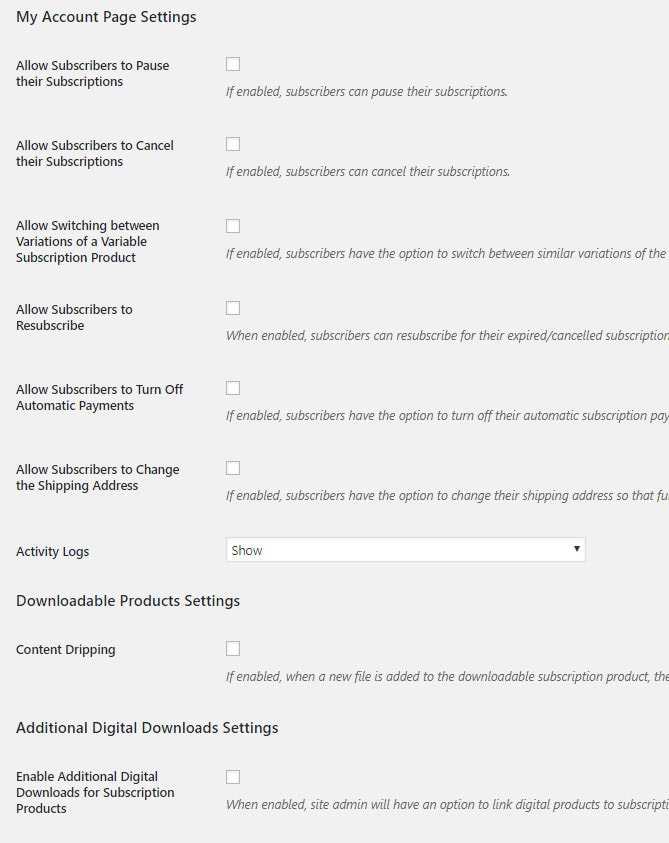
Wenn Sie zusätzliche digitale Downloads für Abonnementprodukte aktivieren , hat der Site-Administrator die Möglichkeit, digitale Produkte mit Abonnementprodukten zu verknüpfen. Auf die herunterladbaren Dateien dieser Produkte kann der Abonnent zugreifen, wenn er die Abonnements kauft.
#5. Registerkarte „Erweitert“
Erweiterte Einstellungen bieten Optionen wie das Anwenden einer Abonnementgebühr für bereits erworbene Benutzer, das Aktivieren der kostenlosen Testversion, das Festlegen des Abonnementprodukts als reguläres Produkt für bestimmte Benutzerrollen usw.
Wenn Sie Zahlungs-Gateways anzeigen aktivieren, wenn der Abonnement-Bestellbetrag 0 ist, werden Zahlungs-Gateways auf der Checkout-Seite angezeigt, auch wenn der Bestellbetrag 0 ist, wenn der Warenkorb ein Abonnement-Produkt enthält.
Bei automatischen Zahlungen muss der Abonnent die Website während der Zahlungserneuerung nicht besuchen, wenn diese Option aktiviert ist. Sie können Benutzern erlauben, Produkte ohne Abonnement mit Abonnementprodukten zu kaufen.
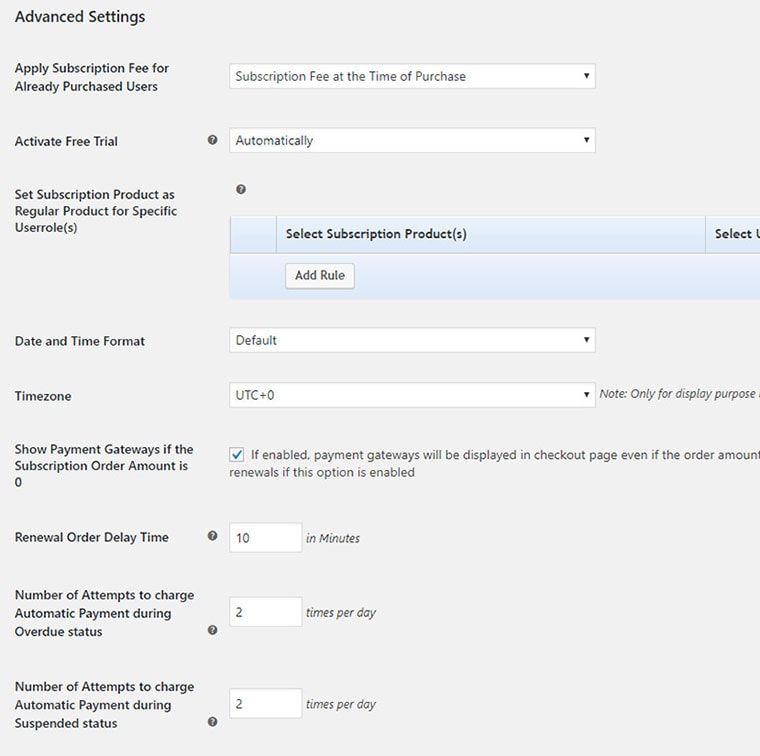
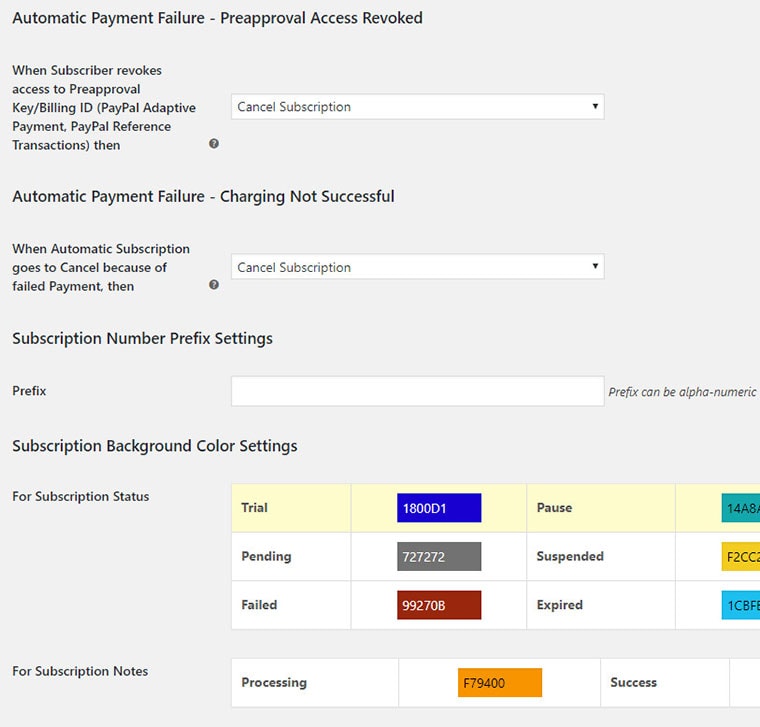
Hier haben Sie auch Einstellungen dafür, wie oft (pro Tag) SUMO-Abonnements versuchen, eine Abonnementverlängerung in Rechnung zu stellen, wenn ein Abonnement mit automatischer Zahlung überfällig oder ausgesetzt wird.
Sie können festlegen, wie sich SUMO-Abonnements verhalten sollen, wenn ein Benutzer den Zugriff auf Vorabgenehmigungs-/Abrechnungsmethoden manuell entfernt oder die automatische Zahlung fehlschlägt.

Die Optionen bestehen darin, das Abonnement zu kündigen oder den Abonnenten die Wahl einer Zahlungsmethode per E-Mail zu ermöglichen.
Sie können die Hintergrundfarbeneinstellungen für den Status eines Abonnements ändern (Testversion, Pause, aktiv überfällig, ausstehend, ausgesetzt, gekündigt, ausstehende Kündigung, fehlgeschlagen und abgelaufen) und die Hintergrundfarbeneinstellungen für Abonnementnotizen (Verarbeitung, Erfolg, ausstehend und .) anpassen Versagen).
#6. Registerkarte "Massenaktion"
Mit den Einstellungen hier können Sie Massenänderungen an Ihren Site-Abonnementinformationen für alle Produkte, ausgewählte Produkte, alle Kategorien oder ausgewählte Kategorien vornehmen. Durch Aktivieren des Kontrollkästchens Aktualisieren neben einem Feld können Sie seine Informationen anpassen.
Wenn Sie beispielsweise Aktivieren für das Feld SUMO-Abonnements auswählen, können Sie SUMO-Abonnements für bestimmte Produkte und Kategorien aktivieren oder deaktivieren .
Sie können auch die Abonnementdauer und die Testdauer steuern, ob Testversionen aktiviert werden (und ob es sich um bezahlte oder kostenlose Testversionen handelt), ob Sie eine Anmeldegebühr erheben und wie lange die wiederkehrenden Abonnementzyklen sind.
#7. Registerkarte "Nachrichten"
Auf dieser Registerkarte zeigt SUMO-Abonnements die verschiedenen Shortcodes und Nachrichten an, die Sie für Ihre Abonnements verwenden können.
Sie können Shortcodes verwenden, um Abonnementinformationen für Preis, Dauer, wiederkehrenden Zyklus, Anmeldegebühr, Testgebühr, Raten, anteilige Gebühr und Datum, synchronisiertes nächstes Zahlungsdatum, Abonnementnummer, nächstes Zahlungsdatum und geplantes Kündigungsdatum anzuzeigen.
Sie können auch viele Nachrichteneinstellungen anpassen, darunter allgemeine Abonnementnachrichten, Synchronisierungsnachrichten, Dauer, Abbruchdialognachrichten, Fehlermeldungen und mehr.
#8. Hilfe-Tab
Auf der Registerkarte Hilfe erfahren Sie, wo Sie die Dokumentation für das SUMO-Abonnement-Plugin finden, und bietet einen Link zum Support-Center. Dort können Sie ihre Support-FAQ einsehen oder ein Support-Ticket eröffnen. Es listet auch die anderen SUMO-Plugins auf, die mit SUMO-Abonnements kompatibel sind.
Liste der Abonnements und Master-Log
Nachdem Sie nun einige Informationen zum Untermenü Einstellungen kennen, gehe ich kurz auf die anderen beiden Untermenüs für SUMO-Abonnements ein. Der nächste Menüpunkt für SUMO-Abonnements nach Einstellungen ist Liste der Abonnements .
Auf dieser Seite werden Ihre Produkt-/Dienstleistungsabonnements mit Status, Abonnementnummer, Produktname und Anzahl der Abonnenten, Bestell-ID, Käufer-E-Mail, Start- und Enddatum des Abonnements, Enddatum der Testversion, letztes Zahlungsdatum, nächstes Zahlungsdatum und . aufgeführt Erneuerung zählen.
Das letzte Untermenü im Menü SUMO-Abonnements ist das Master-Log . Das Hauptprotokoll zeigt Benutzernamen, Aktionen, Ergebnisse, Abonnementproduktnamen und -nummern, Bestell-IDs, Ereignisse und Daten an.
Erstellen eines einfachen Abonnements mit SUMO-Abonnements
Wenn Sie ein einfaches Abonnement mit dem SUMO-Abonnement- Plugin erstellen , müssen Sie wie bei jedem WooCommerce-Produkt ein neues Produkt in WooCommerce hinzufügen.
Geben Sie ihm einen Titel und eine Beschreibung sowie eine kurze Beschreibung und ein Produktbild, wenn Sie möchten. Wenn es sich bei Ihrem Abonnementprodukt um ein virtuelles Produkt handelt, das immateriell ist und nicht geliefert wird, oder um ein herunterladbares Produkt , das Dateien enthält, müssen Sie das entsprechende Kontrollkästchen neben Virtuell oder Herunterladbar aktivieren.
Wählen Sie unter dem Beschreibungsfeld ein einfaches Produkt aus dem Dropdown-Menü Produktdaten aus. Dort sehen Sie eine Option für SUMO-Abonnements.
Wählen Sie neben SUMO-Abonnements die Option Aktivieren aus . Wählen Sie die Abonnementdauer aus, die von 1-90 Tagen, 1-52 Wochen, 1-24 Monaten oder 1-5 Jahren reichen kann.
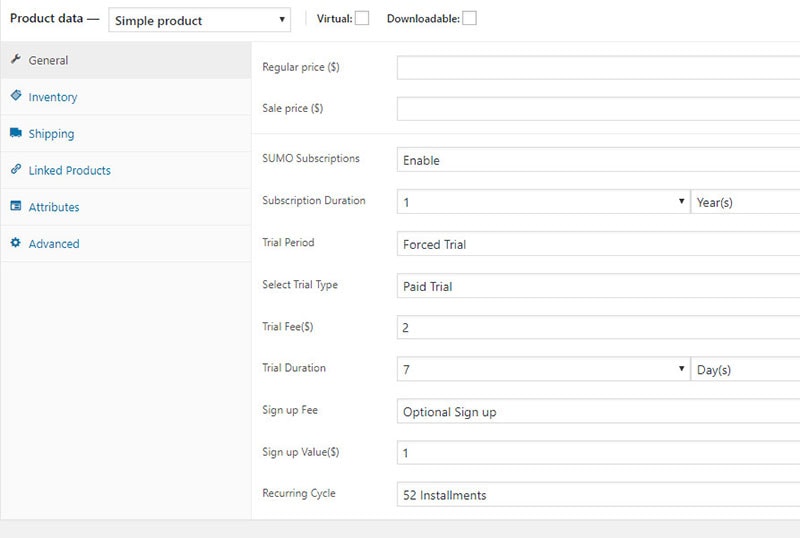
Wenn Sie Ihrem Abonnementprodukt einen Testzeitraum hinzufügen möchten , wählen Sie Erzwungene oder Optionale Testversion. Oder lassen Sie es deaktiviert. Um den Testtyp zu bestimmen, wählen Sie im Dropdown-Menü neben Testtyp auswählen die Option Kostenlose Testversion oder Bezahlte Testversion aus.
Wenn Sie sich für eine kostenpflichtige Testversion entscheiden, müssen Sie neben der Testgebühr ($) einen Dollarbetrag eingeben. Für die Testdauer stehen Ihnen 1-90 Tage, 1-52 Wochen, 1-24 Monate oder 1-5 Jahre zur Auswahl.
Wenn Sie eine Gebühr für die Anmeldung für das Abonnementprodukt erheben möchten, wählen Sie neben der Anmeldegebühr die Option Optional oder Erzwungene Anmeldung aus, geben Sie einen Dollarwert für Anmeldewert ($) ein.
Wählen Sie den wiederkehrenden Zyklus für das Abonnement. Der Standardwert ist Unbefristet. Sie können zwischen 1-52 Raten wählen.
Erstellen eines variablen Abonnements mit SUMO-Abonnements
Variable Abonnements werden auf die gleiche Weise wie einfache Abonnementprodukte durchgeführt, aber anstatt ein einfaches Produkt aus dem Dropdown-Menü Produktdaten auszuwählen, wählen Sie ein variables Produkt.
Nachdem Sie Variables Produkt ausgewählt haben, klicken Sie auf die Registerkarte Attribute , um Ihre Attribute für das Abonnement zu erstellen. Nachdem Sie die Attribute erstellt haben, erstellen Sie die Registerkarte Variationen , um Ihre Abonnementvarianten hinzuzufügen.
Nachdem Sie Ihre Variationen erstellt haben, geben Sie den regulären Preis/Verkaufspreis für die Abo-Variante ein. Aktivieren Sie das SUMO-Abonnement für jede Variation und legen Sie die Einstellungen nach Ihren Wünschen fest (siehe Schritte oben).
Erstellen eines gruppierten Abonnements mit SUMO-Abonnements
Gruppierte Abonnementprodukte bestehen aus einfachen Abonnementprodukten, die gruppiert werden (nur einfache Abonnementprodukte können gruppiert werden). Um ein gruppiertes Abonnementprodukt zu erstellen, müssen Sie zunächst mehr als ein einfaches Produkt erstellen.
Wenn Sie gruppierte Abonnements erstellen, wählen Sie Gruppiertes Produkt aus dem Dropdown-Menü Produktdaten in WooCommerce. Klicken Sie auf die Registerkarte Verknüpfte Produkte . Wählen Sie im Feld Gruppierte Produkte die Produkte aus, die Teil der Gruppe sein sollen, und klicken Sie auf Veröffentlichen.
Kompatibilität von Sumo-Abonnements mit anderen Plugins
Sumo Subscriptions ist mit vielen anderen WordPress-Plugins kompatibel. Sumo Subscriptions ist kompatibel mit Plugins wie SUMO Memberships, SUMO WooCommerce Pre-Orders, SUMO Donations, SUMO Affiliates, SUMO Reward Points, WooCommerce Recover Abandoned Cart und Hoicker.
Jedes dieser Plugins kann die Funktionalität der Site erweitern und stammt vom selben Entwickler. Wenn Sie SUMO-Mitgliedschaften nutzen, können Sie das WooCommerce-Mitgliedschaftssystem in Ihre Website integrieren.
Mit dieser Art von Mitgliedschaftssystem können Sie Ihre Abonnements und Mitgliedschaftspläne einfach verwalten. Sie können auch Spendenprodukte auf Ihrer Website erstellen. Alles, was Sie dafür brauchen, ist das SUMO Donations-Plugin.
Mit diesem Plugin können Sie Ihren Kunden bei jeder Verlängerung des Abonnements den Spendenbetrag in Rechnung stellen. Wenn Sie ein Partnerprogramm verwenden möchten, um Ihr Abonnementangebot zu bewerben, müssen Sie SUMO Affiliates verwenden.
In Ihrem Website-Admin-Panel können Sie Affiliate-Provisionen vergeben (oder nicht vergeben), wenn das Abonnement verlängert wird. SUMO Reward Points wurde entwickelt, um Ihre Benutzer jedes Mal mit Punkten zu belohnen, wenn sie Abonnements erneuern.
Sie erhalten einige Punkte für jede Abonnementverlängerung. Sie können dann Punkte für den Kauf neuer Abonnements oder die Verlängerung bestehender Abonnements verwenden. SUMO-Abonnements sind auch mit WooCommerce Recover Abandoned Cart kompatibel.
Um einen bleibenden Eindruck über E-Mails zu erzielen, können Sie mit YayMail-Add-Ons die E-Mail-Vorlagen, die von SUMO-Abonnements, YITH-Abonnements oder WooCommerce-Abonnementerweiterungen erstellt wurden, vollständig anpassen.
Hoicker ist ein weiteres großartiges Toolset, das mit SUMO-Abonnements kompatibel ist. Hoicker besteht aus mehreren einzelnen WooCommerce-Marketing-Plugins.
Dies sind das WooCommerce Wallet-Plugin, das WooCommerce Refund-Plugin, die WooCommerce Multi-Purpose Buttons, das WooCommerce Sales Triggers-Plugin und das WooCommerce Social Share, weitere folgen in Kürze.
Mit dem WooCommerce Wallet-Plugin können Sie Ihrem WooCommerce-Shop eine Wallet-Funktionalität hinzufügen, mit der Kunden Zahlungen für ihre Bestellungen mit Wallet-Guthaben vornehmen können.
Das WooCommerce Refund-Plugin ermöglicht es Ihren Kunden, Rückerstattungen zu beantragen und hilft Ihnen, Rückerstattungsanträge einfach zu verwalten. WooCommerce-Mehrzweckschaltflächen können verwendet werden, um zusätzliche Schaltflächen wie Upsell, Downsell, Einkauf fortsetzen usw. anzuzeigen.
Das WooCommerce Sales Triggers-Plugin kann verwendet werden, um Verkaufstrigger wie den gesparten Betrag, die verbleibende Zeit für den Deal, die Knappheit von Lagerbeständen usw. anzuzeigen. Das WooCommerce Social Share-Plugin ermöglicht es Ihnen, Social-Share-Buttons in Ihrem WooCommerce-Shop anzuzeigen.
WooCommerce Wiederkehrende Zahlungen Alternative Plugins
Wenn Sie der Meinung sind, dass SUMO-Abonnements keine Funktionen haben, die Sie vom WooCommerce-Plugin für wiederkehrende Zahlungen benötigen, überprüfen Sie einige der folgenden Plugin-Alternativen:
1. Abonnement – WooCommerce-Abonnements
Subscriptio ist eine WooCommerce-Erweiterung, mit der Sie Abonnements verkaufen können.
Subscriptio fügt WooCommerce wiederkehrende Zahlungen hinzu, sodass Sie Produkte wie Zeitschriftenabonnements, Online-Mitgliedschaften, E-Learning-Pakete und alle anderen materiellen oder immateriellen Produkte verkaufen können.
Sowohl einfache als auch variable Produkte können als Abonnements konfiguriert werden und ermöglichen es Ihnen, Zahlungszyklus, kostenlose Testdauer, Abonnementdauer und eine Einrichtungsgebühr festzulegen.
2. WooCommerce-Abonnements
Mit WooCommerce-Abonnements können Sie Produkte mit wiederkehrenden Zahlungen erstellen und verwalten. Mit diesem Plugin können Sie eine Vielzahl von Abonnements für physische oder virtuelle Produkte und Dienste einführen.
3. YITH WooCommerce-Abonnement
Es hat eine kostenlose und eine kostenpflichtige Version. Mit dem YITH WooCommerce-Abonnement können Sie Ihre Produkte für Ihre Benutzer als Abonnements zugänglich machen. Es ermöglicht Ihnen, unbegrenzte Abonnementpläne für einfache virtuelle herunterladbare Produkte Ihres WooCommerce-Shops zu erstellen.
Legen Sie die Art der Verlängerung für jedes abonnierbare WooCommerce-Produkt fest, entweder monatlich oder täglich.
WooCommerce Wiederkehrende Zahlungen Letzte Worte
WooCommerce ist die beste E-Commerce-Plattform für WordPress. Es ist leicht zu erlernen und verfügt über beeindruckende Funktionen, die in das Kernpaket integriert sind. Aber eine der Funktionen, die WooCommerce standardmäßig fehlt , sind Produkt- und Serviceabonnements.
SUMO-Abonnements sollen diese Lücke füllen. Es ermöglicht einfache, variable und gruppierte Abonnements für physische, digitale und virtuelle Produkte und Dienste.
Es enthält integrierte Zahlungsgateways wie PayPal und Stripe für die automatische Verlängerung des Abonnements . Bei manuellen Abonnementverlängerungen funktioniert es mit jedem von WooCommerce unterstützten Zahlungsgateway.
Es bietet umfangreiche Funktionen und Anpassungsoptionen , die die Bedürfnisse vieler WooCommerce-Shop-Besitzer erfüllen können.
Wenn Sie Ihr Geschäft rund um die Vorteile wiederkehrender Einnahmen mit Abonnements entwickeln möchten, sind SUMO-Abonnements möglicherweise genau das Richtige für Sie.
SUMO-Abonnements sind bei CodeCanyon für 39 US-Dollar erhältlich. Der Preis beinhaltet alle zukünftigen Updates und sechs Monate Support von Fantastic Plugins, dem Entwickler des Plugins.
Eine weitere großartige Möglichkeit, den Umsatz zu steigern, ist die Verwendung des WooCommerce-Einzahlungs-Plugins, mit dem Käufer Teilzahlungen leisten können. Dies ist eine gute Wahl, wenn Sie hochpreisige Artikel verkaufen .
Wenn Sie SUMO-Abonnements verwendet haben oder ein anderes WooCommerce-Plugin für wiederkehrende Zahlungen empfehlen können, lassen Sie es mich in den Kommentaren unten wissen.
SUMO-Abonnements
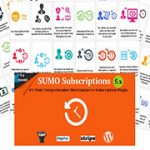
Vorteile
- Ermöglicht einfache, variable und gruppierte Produktabonnements
- Eingebautes PayPal- und Stripe-Zahlungsgateway
- Abonnenten können zwischen automatischer Abonnementverlängerung oder manueller Abonnementverlängerung wechseln
- Abonnementpreis und Abonnementzeitraum können eingestellt werden
- Abonnenten können ihre eigenen Abonnements kündigen oder pausieren
- Unterstützt die Zahlungsüberfälligkeitsfunktion
- Unterstützt das Dripping von Inhalten für herunterladbare Abonnementprodukte
